Bugs ? Difficultés pour se connecter à l’interface du site de l’immigration canadienne dans le cadre d’EIC (Expérience Internationale Canada) ? Dans ce article, nous allons vous lister les bugs fréquemment rencontrés par les candidats au PVT Canada ou aux autres permis EIC et les solutions pour parvenir à continuer votre demande de permis.
Ce dossier vient en complément de notre tutoriel dédié à la demande de permis EIC (PVT, JP, Stage coop). Si vous avez des questions sur les réponses à fournir ou sur les documents à joindre, c’est vers notre tutoriel que vous devez vous tourner. Ce dossier n’abordera que les soucis d’ordre technique ou les difficultés rencontrées sur l’interface de demande de permis.
- Les e-mails fantômes
- La déconnexion de l’interface
- Vous souhaitez/devez modifier un élément de votre demande avant d’avoir reçu une invitation
- Une coquille / une erreur dans l’une des parties grisées de votre demande (après avoir reçu une invitation)
- Je souhaite finalement postuler à une autre catégorie EIC
- Après avoir reçu une invitation à présenter une demande, je n’arrive pas à valider la partie « détails » personnels qui reste « en cours ».
- Impossible d’accéder à mon compte IRCC après saisie des mes identifiants de connexion
- J’ai un problème avec mon mot de passe et/ou mon nom d’utilisateur
- J’ai demandé un PVT mais on me demande des informations sur mon emploi et mon employeur au Canada après avoir reçu une invitation à présenter une demande
J’ai débuté le paiement de ma demande, j’ai un peu tardé et maintenant, mon interface est bloquée sur « Transmission en cours » - J’ai soumis ma demande, mais celle-ci a disparu
Les e-mails fantômes
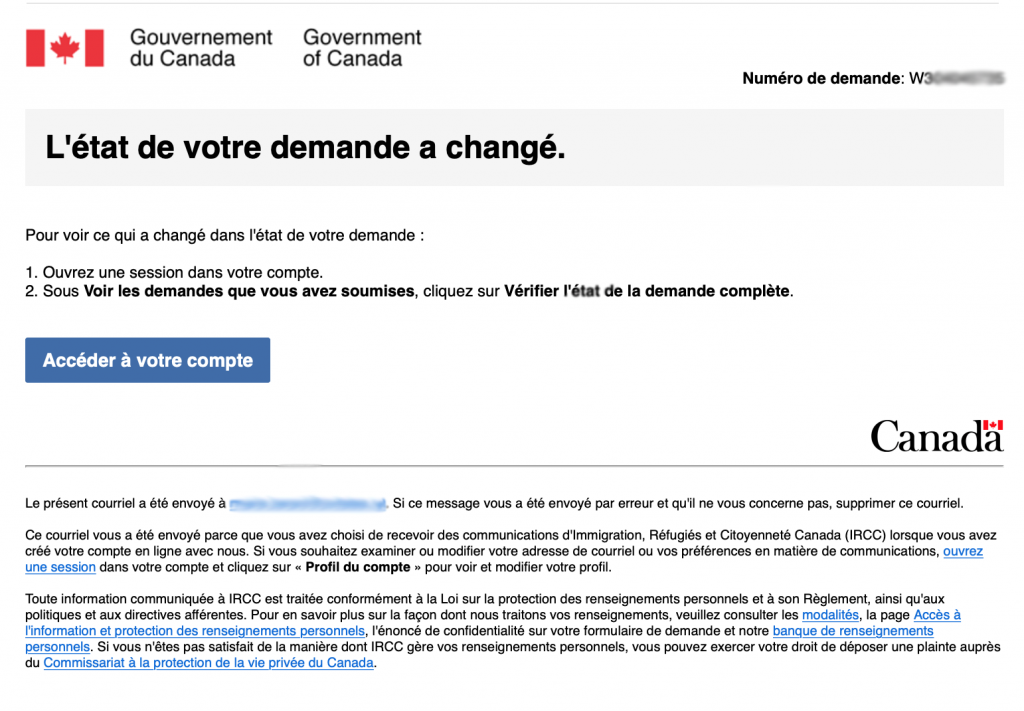
Pour toute nouvelle mise à jour de votre compte IRCC, vous recevez généralement un e-mail vous indiquant que votre compte a été mis à jour et vous invitant à vous y connecter. Vous en recevez notamment un le lendemain de votre inscription dans le bassin de candidats.
Il arrive parfois (très souvent même) que vous ne voyez pas de changement particulier. L’interface est toujours la même, il n’y a pas de nouveau messages… Pas de panique, il s’agit tout simplement de ce qu’on appelle ici un « e-mail fantômes ». Ces e-mails fantômes sont très fréquents, il n’y a pas de raison de s’inquiéter et le plus souvent, ils ne veulent rien dire : ils ne sont pas un indicateur de vos chances d’obtenir une invitation ou non.
Toutefois, il est conseillé de toujours se connecter sur son compte pour savoir si l’e-mail reçu est un e-mail fantôme ou correspond à l’arrivée de nouvelles instructions.
La déconnexion de l’interface
Après quelques minutes d’inactivité, il arrive parfois que vous soyez déconnecté de l’interface de demande de permis EIC. Cela se traduit notamment par l’impossibilité de naviguer d’une partie à une autre. L’URL signale parfois que vous avez été déconnecté (le terme « sessionexpired » apparaît à la fin de l’URL). N’ayez aucune inquiétude, vous pourrez toujours vous reconnecter sur votre interface.
Vous pouvez également commencer votre demande, l’enregistrer et quitter votre interface pour y revenir plus tard, si vous ne voulez pas tout faire en une seule fois.
Pour vous reconnecter, retournez sur la page d’accueil du compte de l’immigration canadienne, cliquez sur « Poursuivez avec la CléGC » plus bas sur la page, entrez vos identifiant et mot de passe, répondez à l’une de vos questions de sécurité et vous accéderez à votre compte. En descendant en bas de page, vous pouvez continuer à remplir votre demande non présentée en cliquant sur le bouton bleu « Poursuivre le profil ».
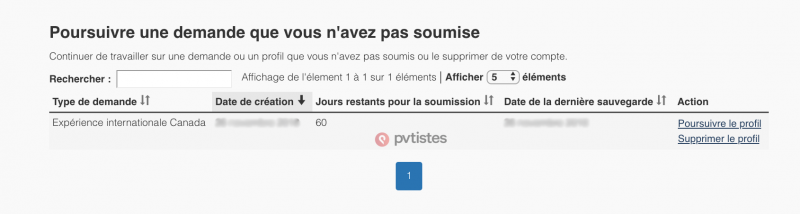
Vous souhaitez/devez modifier un élément de votre demande avant d’avoir reçu une invitation
Vous avez soumis votre candidature dans le bassin de candidats, mais vous souhaitez y apporter des modifications (changement de pays de résidence, nouveau passeport, erreur dans la demande, etc.). Vous devez alors retirer votre profil actuel, puis en recréer un nouveau. Pour ce faire, cliquez sur « Retirer le profil ».
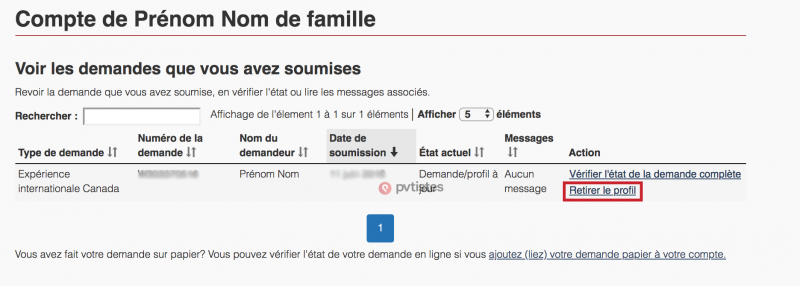
Vous n’aurez ensuite plus qu’à cliquer sur « Présenter une demande » dans la section « Commencer une demande », puis à sélectionner Expérience Internationale Canada dans la partie « Je n’ai pas de code de référence personnelle ». Vous devrez alors répondre de nouveau au questionnaire, remplir le formulaire en ligne et soumettre votre nouvelle candidature.
Il n’est pas nécessaire de recréer un compte sur le site de l’immigration canadienne : vous devez simplement créer une nouvelle candidature dans le bassin d’Expérience Internationale Canada.
Ça ne change absolument rien. Vous aurez participé aux précédentes rondes et vous participerez aux prochaines rondes comme l’ensemble des candidats dans le bassin. Votre date d’inscription n’a aucune influence pendant les tirages au sort. Les autorités canadiennes prennent l’ensemble des candidats présents dans le bassin au moment précis du tirage au sort et invitent, au hasard, le nombre de candidats prévu pour la ronde.
Que vous soyez inscrit depuis 1 mois, depuis 1 jour ou depuis 6 mois, vous aurez autant de chances les uns que les autres d’être invités.
Une coquille / une erreur dans l’une des parties grisées de votre demande (après avoir reçu une invitation)
Vous avez soumis votre profil ET reçu une invitation à présenter une demande, mais vous constatez une erreur dans les informations préremplies et grisées ? L’erreur provient probablement des renseignements incorrects que vous avez fournis lors de votre candidature dans le bassin de candidats.
Dans ce cas, les autorités canadiennes expliquent que pour pouvoir la modifier, il faudrait retirer votre profil (en refusant d’abord l’invitation, puis en cliquant sur « Retirer le profil »), mais ce n’est pas forcément la solution la plus judicieuse.
S’il reste encore des places dans le quota et que vous n’avez pas besoin d’obtenir rapidement votre permis de travail, il peut être préférable de refuser l’invitation, de retirer votre profil, puis d’en créer un nouveau. Vous recevrez alors une nouvelle invitation la ou les semaines suivantes.
De cette façon, votre candidature sera plus claire et les autorités canadiennes pourront la traiter plus facilement. Vous serez plus serein et éviterez un refus à cause d’une petite erreur.
Les choses sont un peu plus compliquées. En effet, si vous retirez votre profil, cela revient à refuser votre invitation et donc à perdre la place qui vous avait été attribuée. Il n’est donc pas dans votre intérêt de le faire.
Une solution peut être de signaler votre erreur aux autorités canadiennes via le formulaire de contact du site, en cliquant sur « Mettre à jour votre demande ou vous informer à son sujet », puis en choisissant l’action qui vous correspond.
Si vous n’obtenez pas de réponse avant la fin du délai imparti pour soumettre votre demande, tentez tout de même de la soumettre, mais joignez, à l’endroit où vous ajoutez vos autres documents, une lettre explicative précisant votre problème et la correction que vous souhaitez apporter. On ne peut pas vous garantir que cela fonctionnera, mais vous aurez au moins tenté le coup.
Je souhaite finalement postuler à une autre catégorie EIC
Si vous avez déjà soumis une candidature dans un bassin de candidats, mais que vous souhaitez ajouter une autre catégorie EIC ou en changer, vous devez retirer votre profil depuis votre interface.
Par exemple, si vous êtes dans le bassin du PVT et que vous avez obtenu une offre d’emploi vous permettant de demander un permis Jeunes Professionnels, vous devez impérativement retirer votre profil, puis en recréer un nouveau.
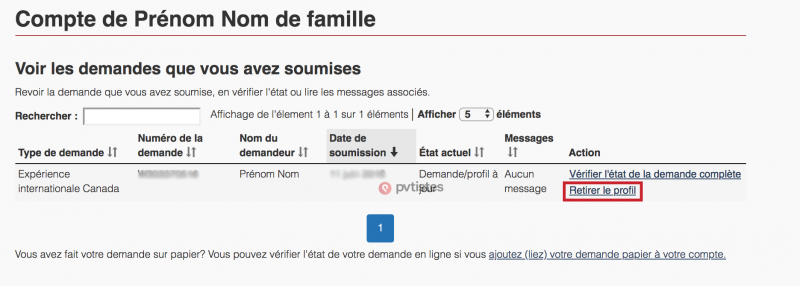
Après avoir cliqué sur « Retirer le profil », vous pourrez cliquer de nouveau sur « Commencer une demande pour venir au Canada ». Ensuite, vous pourrez sélectionner « Expérience Internationale Canada » dans la partie « Je n’ai pas de code de référence personnel ».
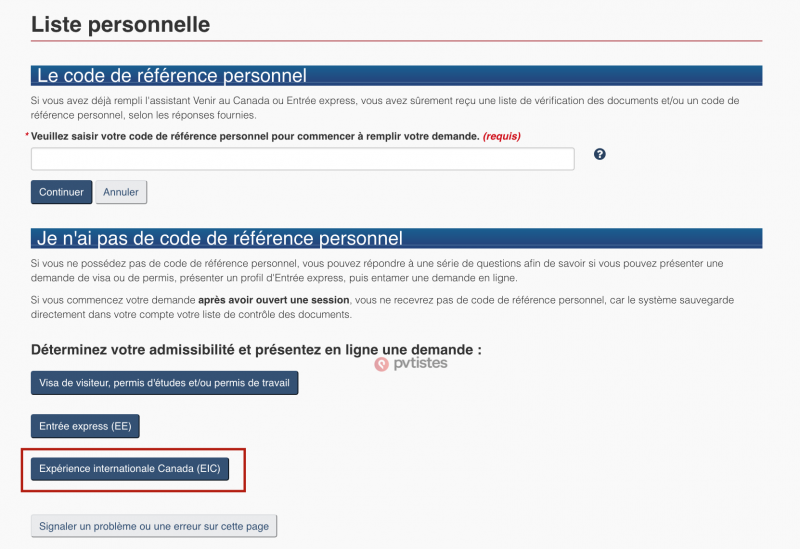
Vous pourrez ainsi faire une nouvelle candidature, en changeant de catégorie, ou en choisissant plusieurs catégories parmi celles auxquelles vous êtes éligibles.
Après avoir reçu une invitation à présenter une demande, je n’arrive pas à valider la partie « détails personnels » qui reste « en cours ».
Vous n’arrivez pas à valider la section « Détails personnels », qui reste affichée avec le statut « En cours » même si vous avez répondu à toutes les questions. Le problème vient probablement du fait que vous avez rempli à nouveau la partie consacrée à votre passeport, alors que vous l’aviez déjà complétée.
Pour régler ce problème, vous pouvez suivre les recommandations des autorités canadiennes sur cette page.
Impossible d’accéder à mon compte IRCC après saisie de mes identifiants de connexion
Vous êtes bloqué au moment de la connexion à votre compte ? Le problème peut se traduire de différentes façons.
Vous n’avez pas de bouton « Continuer » sur la page qui suit la page où vous avez entré votre identifiant et votre mot de passe
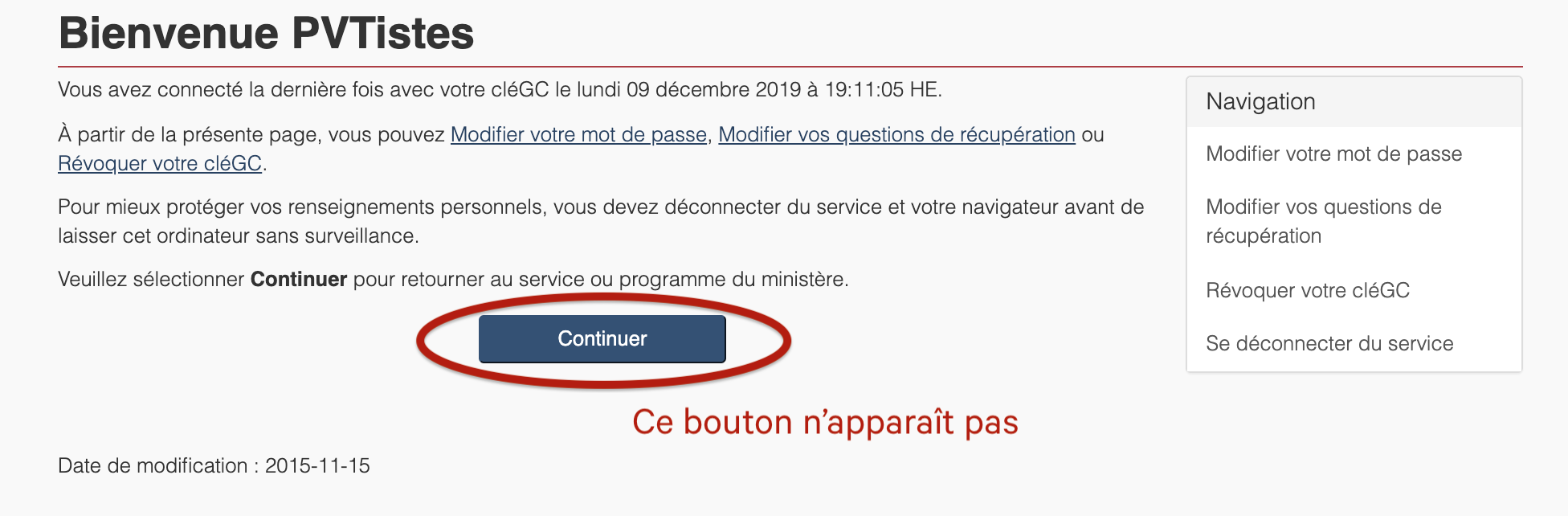
Les serveurs sont saturés, vous êtes bloqué à cette page.
Autre message d’erreur que vous pourriez obtenir lorsque les serveurs sont surchargés : Bad Gateway (Error 502).
Vous êtes renvoyé sur la page d’accueil du site des autorités canadiennes
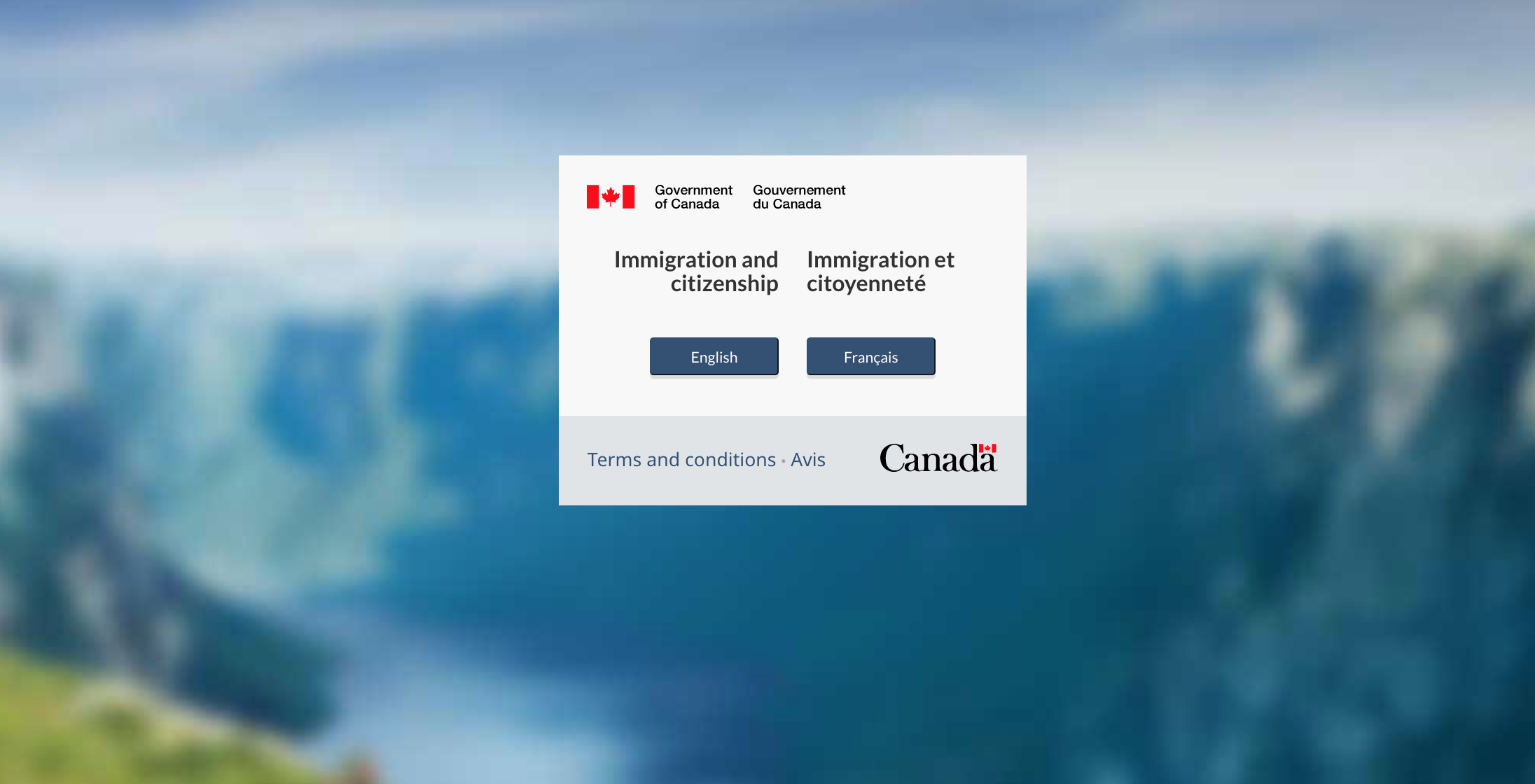
Les serveurs sont saturés, vous tournez en rond en étant renvoyé sur la page d’accueil du site de l’immigration canadienne
Vous accédez à une page d’erreur technique
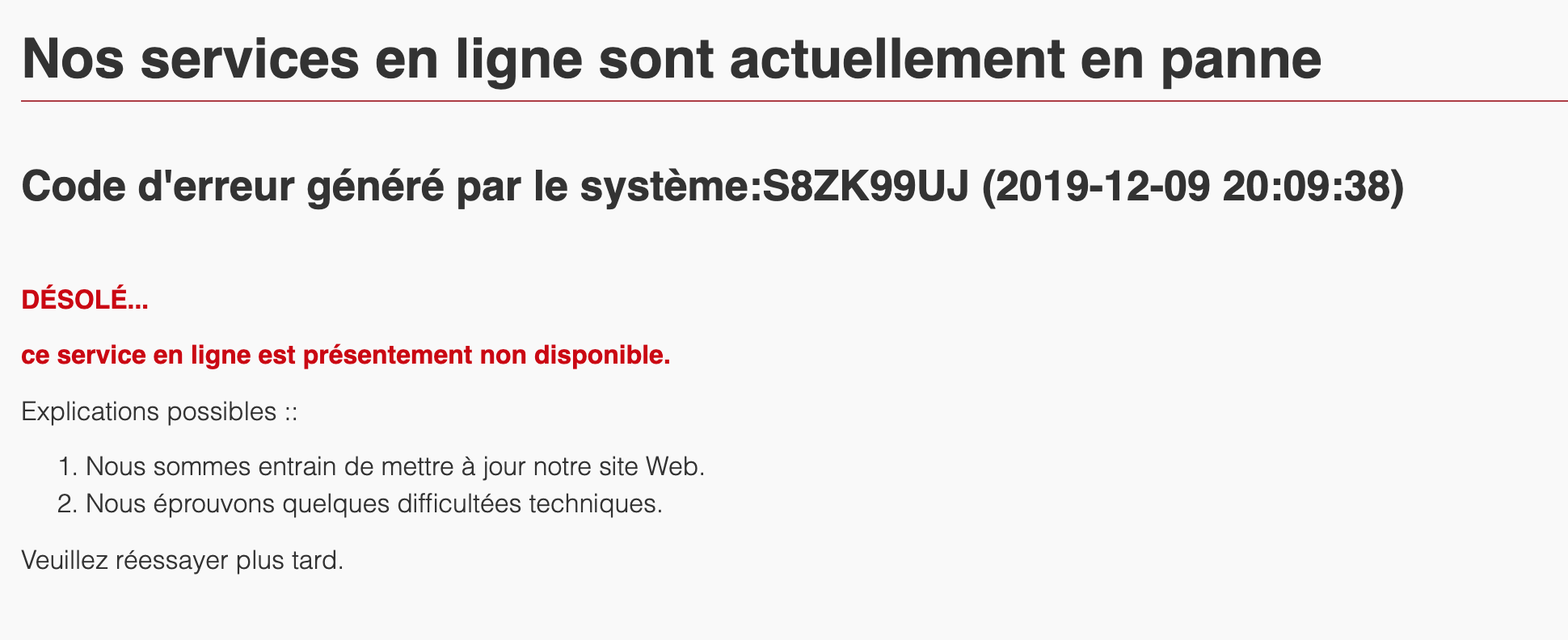
Soit les serveurs sont saturés, soit il peut s’agir d’une maintenance sur le site des autorités canadiennes (ces maintenances sont généralement indiquées en avance sur la page d’accès aux comptes.
Vous arrivez sur une erreur 403 vous indiquant que vous n’êtes pas connecté
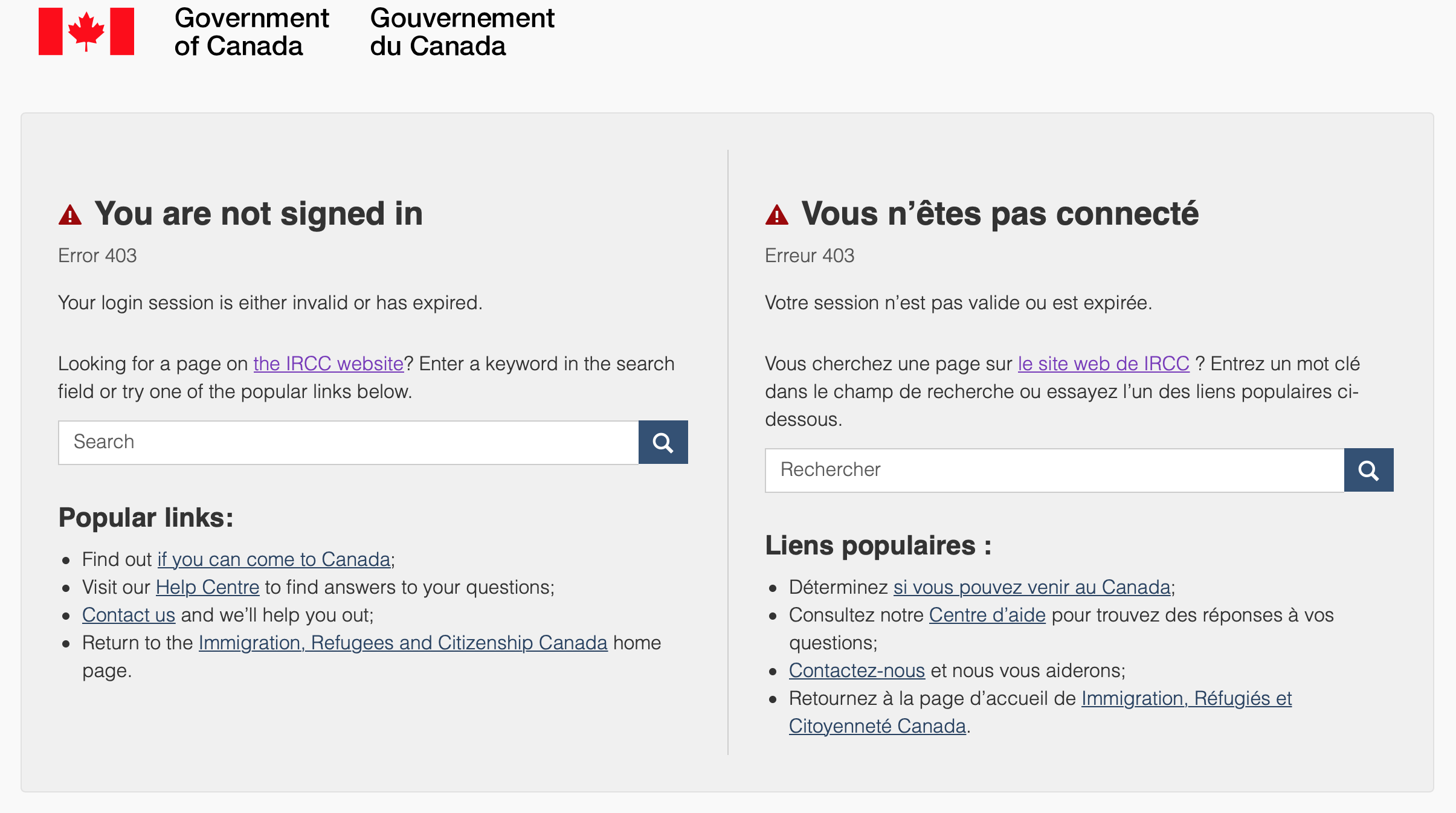
Le problème vient sûrement de vous : vous ne semblez pas utiliser le bon lien pour vous connecter à votre compte.
Comment régler ce problème ?
1. Vous connecter sur le bon lien pour accéder à votre compte
Tout d’abord, vous devez suivre le bon lien pour vous connecter à votre compte. Le lien est celui-ci (mettez-le dans vos favoris) : Ouvrir une session à votre compte sécurisé d’IRCC.
Vous ne devez pas essayer de passer directement par des liens comme ceux-ci :

![]()
Ces adresses ne fonctionneront pas et vous enverront sur une mauvaise page. Vous devez d’abord TOUJOURS passer par la page « Ouvrir une session à votre compte sécurisé d’IRCC puis cliquer sur « Ouvrir une session avec une cléGC ».
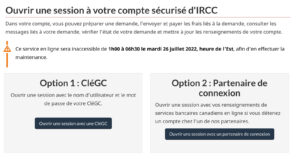
2. Vider le cache et les cookies de votre navigateur
Si vous continuez de tourner en rond et vous retrouver sur la page d’accueil, ou encore si vous êtes toujours bloqué sans bouton « Continuer », essayez de vider le cache de votre navigateur Internet :
3. Essayer de vous connecter en navigation privée ou avec un autre navigateur Internet
Si ça ne fonctionne toujours pas, vous pouvez essayer de vous connecter depuis un autre navigateur Internet ou en connexion privée sur votre navigateur Internet. Selon vos retours sur notre groupe Facebook PVT Canada 2024-2025 : demande de PVT, préparation au départ et à l’arrivée, il semblerait que Google Chrome soit le plus fonctionnel.
4. Changer d’appareil
Si ça ne fonctionne pas sur votre ordinateur, tentez sur votre téléphone, ou inversement. Vous pouvez essayer également sur un autre ordinateur, celui d’un ami ou d’un membre de votre famille.
5. Persévérez !
Si ça ne fonctionne toujours pas, continuez régulièrement d’utiliser ces 3 solutions et de vous connecter. Choisissez peut-être de vous reconnecter plus tard (tard en soirée ou tôt le matin), cela devrait finir par fonctionner de nouveau.
6. Ma demande va expirer
Si votre invitation à présenter une demande ou votre demande expire avant que vous ayez pu résoudre ces problèmes techniques, consultez la procédure à suivre.
J’ai un problème avec mon mot de passe et/ou mon nom d’utilisateur
Vous pensez que vous avez le bon nom d’utilisateur et le bon mot de passe
Tout d’abord, nous n’insisterons jamais assez sur l’importance de noter votre mot de passe et votre nom d’utilisateur pour ne pas les oublier et pour accéder facilement à votre compte IRCC. Comme nous l’avons dit précédemment, ces informations sont essentielles si vous recevez une invitation à présenter une demande.
Solution nº1
Toutefois, il arrive parfois que le serveur soit saturé et que vous ne soyez pas en mesure de vous connecter alors que vous êtes sûr d’avoir les bons identifiant et mot de passe. Si vous vous connectez après avoir reçu la notification d’un nouveau message sur votre compte ou si vous vous connectez après avoir vu qu’une ronde d’invitations avait eu lieu, ayez à l’esprit que vous êtes peut-être très nombreux à faire la même action au même moment.
Quand le serveur de l’immigration canadienne est saturé par un grand nombre de connexions simultanées, un de ses réflexes est de vous « kicker »/de vous expulser, vous laissant penser (à tort peut-être) que vos identifiants ne sont pas bons.
Dans ce cas, il faut tout simplement patienter quelques heures. Pensez à vider le cache de votre navigateur, puis essayez de retourner sur votre compte en suivant ce lien des autorités canadiennes.
Solution nº2
Il arrive également que vous n’utilisiez pas le bon lien pour vous connecter à votre compte. Vous devez éviter de passer par un URL de ce type :
![]()
Ces liens sont des liens uniques de connexion. Si vous essayez de passer par un ancien lien dans votre navigateur qui commence par clegc-gckey.gc.ca, vous pourriez là aussi rencontrer des problèmes de connexion vous empêchant de vous identifier sur le compte des autorités canadiennes.
Nous vous recommandons de toujours passer par ce lien : Ouvrir une session ou créer un compte puis cliquer ensuite sur « Continuer avec la CléGC ». De cette façon, vous éviterez de nombreux soucis de connexion.
Si après deux tentatives, vous voyez toujours un message d’erreur lié à votre mot de passe et/ou à votre nom d’utilisateur, arrêtez d’essayer de vous reconnecter. Quittez la page et réessayez quelques heures plus tard. S’il s’agit effectivement d’un bug, vous devriez être en mesure de vous connecter sans problème en patientant un peu. Autrement, si vous insistez, votre compte risque d’être bloqué.
Ne pas révoquer votre cléGC !!!
Dans tous les cas, évitez de cliquer dans la panique sur l’option « Révoquer ma cléGC ». Vous supprimeriez vos identifiants sur l’interface de l’immigration canadienne (mais votre compte serait toujours actif, et votre candidature aussi !). Il pourrait ensuite être compliqué de relier votre demande à votre compte. Un certain nombre de candidats se sont ainsi retrouvés bloqués sans pouvoir avancer dans leur demande après avoir révoqué leur cléGC. Pour rappel, la cléGC est un moyen de s’identifier auprès des autorités canadiennes pour accéder ensuite à votre compte sur le site de l’immigration.
Vous avez vraiment oublié votre mot de passe / Votre cléGC a été révoquée
Solution n°1 : récupérer son compte
Pour commencer, vous pouvez essayer de récupérer votre compte en répondant à des questions de vérifications. Cliquez sur « Vous avez oublié votre mot de passe ».
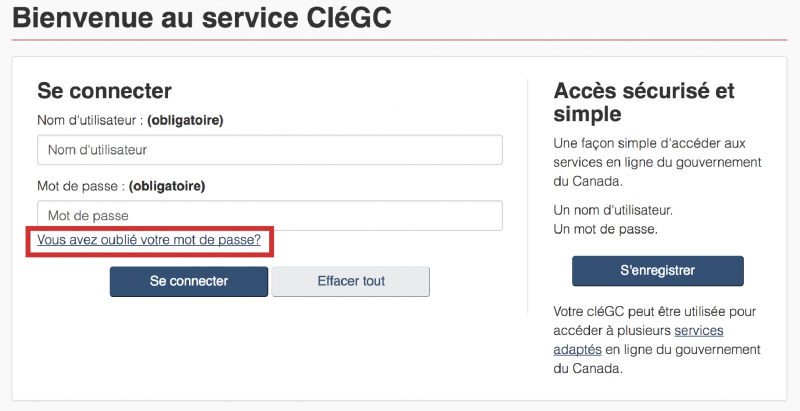
On vous demande alors de fournir votre nom d’utilisateur puis de cliquer sur « Continuer ». On va vous poser les questions que vous aviez choisies lors de la création initiale de votre compte. Si toutes les réponses sont correctes, vous aurez alors la possibilité de créer un nouveau mot de passe.
Solution n°2 : créer un nouveau compte et lier sa demande
Si vous ne parvenez pas à récupérer votre compte car vous avez oublié votre nom d’utilisateur ou les questions de sécurités, vous allez devoir créer un nouveau compte et essayer de rapatrier votre demande bloquée sur le compte auquel vous n’avez plus accès sur ce nouveau compte.
Attention cette solution ne fonctionne pas dans tous les cas !
Créer un nouveau compte
Pour créer un nouveau compte, rendez-vous sur cette page, puis cliquez sur « Poursuivre vers la cléGC ». Cliquez ensuite sur « S’enregistrer ». Vous allez créer un nouveau compte, avec de nouvelles questions de sécurité, un nouveau nom d’utilisateur, un mot de passe. NOTEZ VOTRE MOT DE PASSE ET VOTRE NOM D’UTILISATEUR. Envoyez-le vous par e-mail par exemple sur une boîte un peu sécurisée.
Lier sa demande à son nouveau compte
Une fois sur la page d’accueil de votre nouveau compte, n’entamez pas une démarche pour faire une demande pour Expérience Internationale Canada. Vous allez cliquer sur AIDE en haut à droite de la page d’accueil de votre compte.
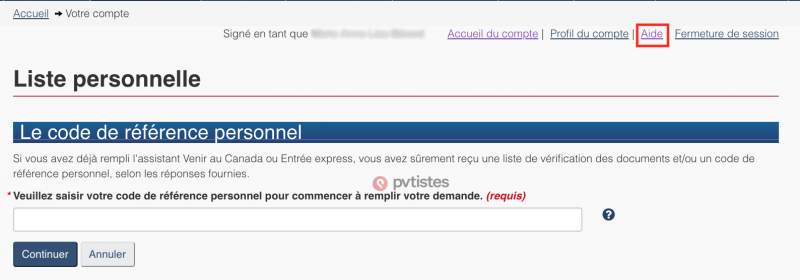
Sur la page suivante, vous allez cliquer sur « lier votre demande à votre compte » dans la partie Aide technique :
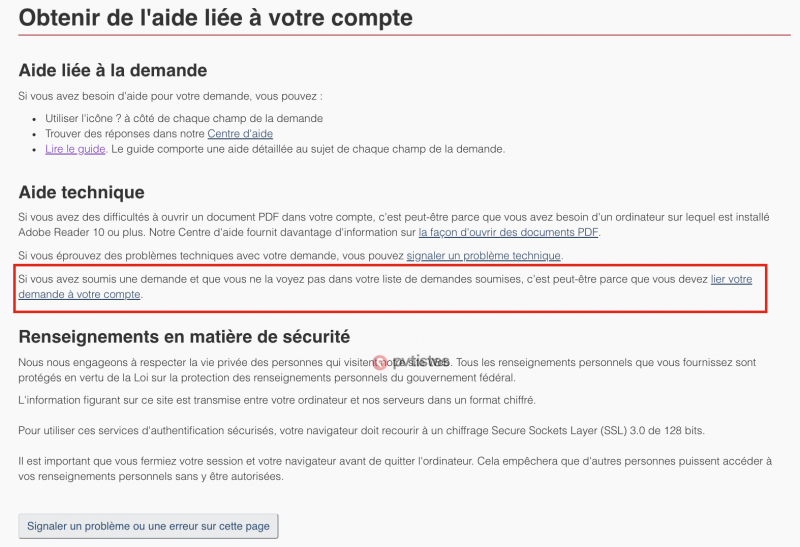
Sur la page suivante, on vous demande quelle est la catégorie du programme pour lequel une demande a été présentée. Vous devez sélectionner « Résidence temporaire« , puis « Expérience Internationale Canada« .

Dans la partie « Détails de la demande », nous vous recommandons de choisir « Numéro de la demande est nom de famille« .
Lorsque vous avez déposé votre candidature sur votre ancien compte, vous avez reçu un ou plusieurs courriels de la part des autorités canadienne (venant de l’adresse [email protected]).
En objet de ces courriels figure votre numéro de demande. Il commence par un W et comprend 9 chiffres. Vous devez donc entrer ce numéro de demande (en intégrant le W) dans la partie « Numéro de demande ».
Vous devez aussi inscrire votre nom de famille, comme vous l’aviez inscrit au moment de votre demande initial.
Plus bas, vous devez fournir d’autres données personnelles du demandeur. Vous avez le choix entre votre lieu de naissance et votre numéro de passeport. Nous vous recommandons de commencer avec l’un, et si au final, ça ne marche pas, d’essayer avec l’autre.
Ces informations se trouvent sur votre passeport et vous les avez normalement inscrites lors de votre demande. Attention, si vous aviez fait une erreur au moment de votre demande, vous pourriez ne pas réussir à relier votre demande (d’où l’utilité d’essayer le second, le cas échéant).
- Si vous choisissez Lieu de naissance, vous devrez indiquer la ville et le pays de naissance.
- Si vous choisissez votre passeport, vous devrez indiquer le numéro du passeport, le territoire d’émission (la France, si vous êtes français…), la date de délivrance et d’expiration.
Enfin, dans une dernière partie, on vous demande le type d’offre d’emploi présentée par l’employeur du demandeur au Canada. Si vous faites une demande de PVT, sélectionnez « Aucun ».
On vous demande ensuite des renseignements sur la catégorie à laquelle vous aviez demandé de participer. Dans certains cas, vous avez pu demander à participer à plusieurs catégories. Vous devez indiquer si oui ou non, vous avez postulé à telle ou telle catégorie.
Si lors de votre demande, vous avez déclaré avoir une offre d’emploi ou une offre de stage, n’hésitez pas à faire plusieurs tests au niveau du « Type d’offre d’emploi présentée par l’employeur du demandeur au Canada ».
En effet, lors du questionnaire initial pour votre demande, il vous était simplement demander « Disposez-vous d’une lettre d’offre, un contrat d’emploi ou d’une entente de stage signé par un employeur au Canada », mais il ne vous a jamais été demandé des détails sur le type d’offre d’emploi présentée par l’employeur que vous aviez.
Enfin, cliquez sur « Rechercher ma demande« . Si tout s’est bien passé, vous devriez retrouver votre candidature sur votre nouveau compte.
Si vous recevez un message vous indiquant qu’ils ne retrouvent pas votre demande. n’hésitez pas à ré-essayer plusieurs fois pour relier votre demande. Pour certains candidats, cela a fini par fonctionner après plusieurs tentatives et plusieurs options différentes.
J’ai demandé un PVT mais on me demande des informations sur mon emploi et mon employeur au Canada après avoir reçu une invitation à présenter une demande
Si on vous demande de fournir des informations sur votre employeur, c’est que vous avez déclaré, au cours de votre demande, que vous disposiez d’une offre d’emploi ou d’une offre de stage. Or, le PVT est un permis de travail « ouvert », c’est-à-dire qu’il n’est relié à aucun employeur. Quand un candidat n’ayant pas déclaré qu’il disposait d’une offre de stage ou d’une offre d’emploi obtient une invitation à présenter une demande, ces questions ne lui sont pas posées.
Pour autant, vous ne pouvez pas passer cette partie si vous n’avez pas complété une partie de ce questionnaire. Voici ce que les autorités canadiennes vous disent de faire :
- inscrivez « A9999999 » dans le champ du numéro d’offre d’emploi,
- répondez « non » à la question « Votre employeur a-t-il payé les frais relatifs à la conformité de l’employeur ? »,
- inscrivez « Ne s’applique pas – Vacances-travail » dans les champs destinés à l’adresse de l’employeur.
J’ai débuté le paiement de ma demande, j’ai un peu tardé et maintenant, mon interface est bloquée sur « Transmission en cours »
Si vous tardez trop à effectuer votre paiement sur l’interface externe à votre compte, celui-ci peut effectivement se bloquer sur « Transmission en cours ».
En fait, dès le moment où vous quittez l’interface de l’immigration canadienne pour vous rendre sur l’interface externe de paiement, l’interface prend ce statut. Si vous payez rapidement, quelques minutes plus tard, vous pourrez voir que votre demande a été correctement transmise. Mais si le paiement n’est pas fait dans les temps ou s’il y a une erreur, alors il restera bloqué TEMPORAIREMENT sur « transmission en cours », en attendant que vous fassiez le paiement.
Après quelques dizaines de minutes (voire une heure ou deux dans certains cas), le statut de votre demande redeviendra « normal » et n’aura plus le statut « Transmission en cours ». Vous pourrez alors continuer votre demande et cette fois-ci, aller au bout du paiement.
J’ai soumis ma demande, mais celle-ci a disparu
Le problème se traduit de la façon suivante : alors que vous avez créé votre compte et fait votre demande de candidature, celle-ci n’apparaît plus en bas de la page d’accueil de votre compte, comme si vous n’aviez jamais eu aucune demande en cours. Quand vous essayez de refaire une demande, on vous indique que ça n’est pas possible puisque que votre candidature existe déjà dans le bassin.
Nous ne disposons actuellement pas de solution face à ce problème technique. Toutefois, vous devriez vérifier les éléments suivants :
- 1. Êtes-vous sûr d’avoir créé un seul compte sur l’interface de l’immigration canadienne et d’avoir bien utilisé ce compte pour effectuer votre demande ? Si vous avez créé plusieurs comptes avec plusieurs identifiants, allez vérifier ces différents comptes pour vous assurer que votre demande ne s’y trouve pas. C’est l’existence de plusieurs comptes qui explique le plus souvent ce problème
- 2. Avez-vous essayé de vider le cache de votre ordinateur et de vous reconnecter. Des membres nous ont dit que cela avait fonctionner (leur compte était revenu) au bout de plusieurs tentatives de connexion.
- 3. Avez-vous essayer de relier votre demande en cours à votre compte actuel ? Retrouver les consignes du chapitre précédent de ce dossier pour y trouver les informations sur ce sujet.
Si ces trois solutions ne fonctionnent pas :
- Vous pouvez avertir IRCC via le formulaire de contact en expliquant bien que vous aviez fait votre demande, que vous n’avez pas créer de nouveau compte, mais que celle-ci a quand même disparu.
- Vous pouvez également les alerter sur leur compte Twitter français ou anglais.





































(350)Commentaires
Voici un lien où tu pourrais trouver les réponses à tes questions concernant les différents bugs d'IRCC : Je n'arrive pas à me connecter à ma session EIC, que faire ?
En espérant que cela t'aide!
Je vois que personne n'a de réponses non plus.
Est-ce parce qu'il n'y a rien à faire de plus ?
Du coup, quelqu'un du site Pvtistes.net peut me confirmer que c'est bien ce lien qu'il faut utiliser, et lequel sur la page faut-il utiliser pour réclamer de ré avoir sa place à cause des bugs du site (preuve avec captures d'écrans). ??
Formulaire Web d’IRCC : Communiquez avec nous en ligne
Merci d'avance.
Je viens donc d'envoyer un formulaire et j'ai "signalé un problème" avec toute l'explication des problèmes techniques que j'ai rencontré et les captures écrans à l'appui et en demandant une extension de délai. En espérant avoir un retour favorable...
J'ai pu les contacter 2-3 jours après, le 13 mai, et depuis, silence radio. Ma place étant perdue.
J'attends même plus de réponses, je suis désemparé et je sais plus quoi faire.
J'avais fais des captures.
Comment les contacter, sérieusement ? Un formulaire en particulier ?
Moi j'ai pas eu de réponses.
La réaction normale serait de me redonner ma place et me permettre de soumettre ma demande, c'était pas ma faute tout ça!
Avez vous pu trouver une solution?
Merci
Je viens de lire que plusieurs personnes sont dans la même situation que moi. Impossible pour moi de faire le payement pour le traitement de ma demande.
Est ce que quelqu’un a pu trouver une solution?
J’ai envoyé des formulaires, appels mais malheureusement aucune réponse.
Merci pour vos retour
Pour l'instant le seul conseil que je peux te donner c'est de faire des captures d'écran de ce qui s'affiche, si tu peux leur fournir plusieurs captures à des dates différentes c'est l'idéal, tu pourras ensuite leur demander depuis leur formulaire une extension de délai puisqu'il s'agit d'un problème sur lequel tu ne peux pas agir...
J'espère que ça va vite se rétablir !
Je viens de voir que je suis dans le même cas que tout ceux qui on posté en juin 2022, j'ai dans mon cas été tirée au sort après 3 ans d'attente du PVT le 20 juin 2022, j'ai bien sûr tout rempli en peu de temps vue que j'étais préparée, puis j'ai voulu payé le 23 juin 2022 et IMPOSSIBLE, le premier bug à durée 2 jours (l'histoire de la demande inaccessible sur mon profil) et ensuite 2eme BUG ! cela fait maintenant 6 jours de bug au totale et 4 jours que je n'arrive pas à finaliser mon paiement et que j'ai le message d'erreur suivant:
"Malheureusement, une erreur s'est produite:
Nous connaissons actuellement des problèmes avec notre fournisseur de services de paiement. Veuillez réessayer plus tard."
Je trouve ça vraiment déprimant d'avoir attendu autant d'années pour au final ne pas avoir mon PVT à cause d'un bug de LEUR site internet qui ne dépend pas de moi ! Je suis vraiment dégoutée.
Est ce que @pvtistes.net a des solutions à apporter à ce genre de situation ?
J'ai tout essayé : vider le cache de mon navigateur, essayé depuis plusieurs navigateurs différents, vider l'historique, essayer depuis un autre ordinateur que le mien, essayer depuis mon portable, essayer avec une autre connexion internet, j'ai même appelé plusieurs numéros pour au final avoir celui ci 00 1613-944-4000 qui est le numéro de l'immigration mais impossible de les avoir car je site la boite vocal ''nous ne fournissons pas de renseignement et ne répondons pas aux questions ... y compris toutes question concernant les visa et permis", j'ai rempli plusieurs formulaires, déclaré des problèmes sur le site tous les jours, rien n'y fait ! Et plus le temps passe moins j'ai de jour pour valider ma demande de visa.
Merci d'avance,
Y a t-il une personne de pvtiste.net qui va nous aider dans cette situation où bien c'est juste une plateforme pour faire par de son problème mais qu'il n'y a pas de solutions?
{{like.username}}
Chargement...
Voir plus